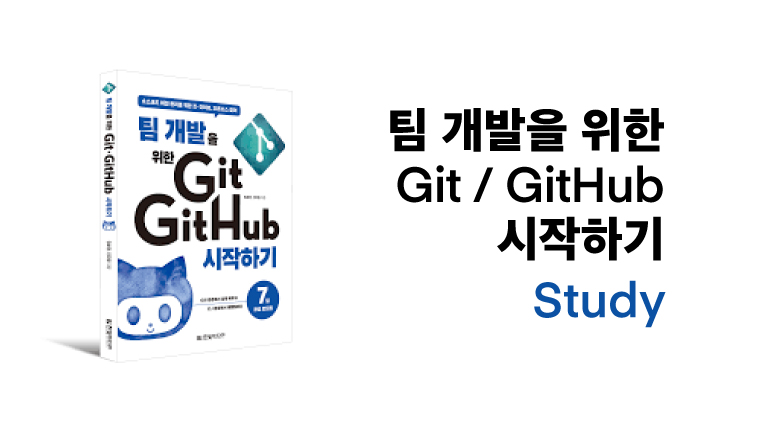
1. GitHub 원격 저장소에 커밋 올리기
원격저장소 만들기
-
GitHub 에 접속 - 로그인 후 상당 네비게이션 바 오른쪽에 있는 [+] 아이콘을 클릭 후 [New repository] 메뉴를 선택한다.
New repository
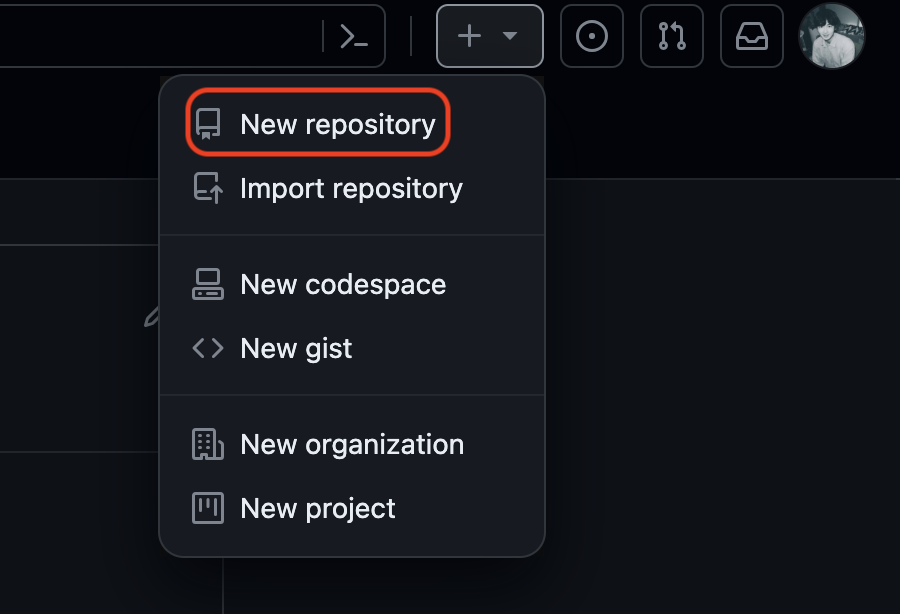
-
[Repository name] 에 레포지토리 이름을 입력 후 [Description]에는 생성할 원격저장소에 대한 간단한 설명을 작성한다. 작성 완료 했다면 [Create repository] 클릭
Create repository
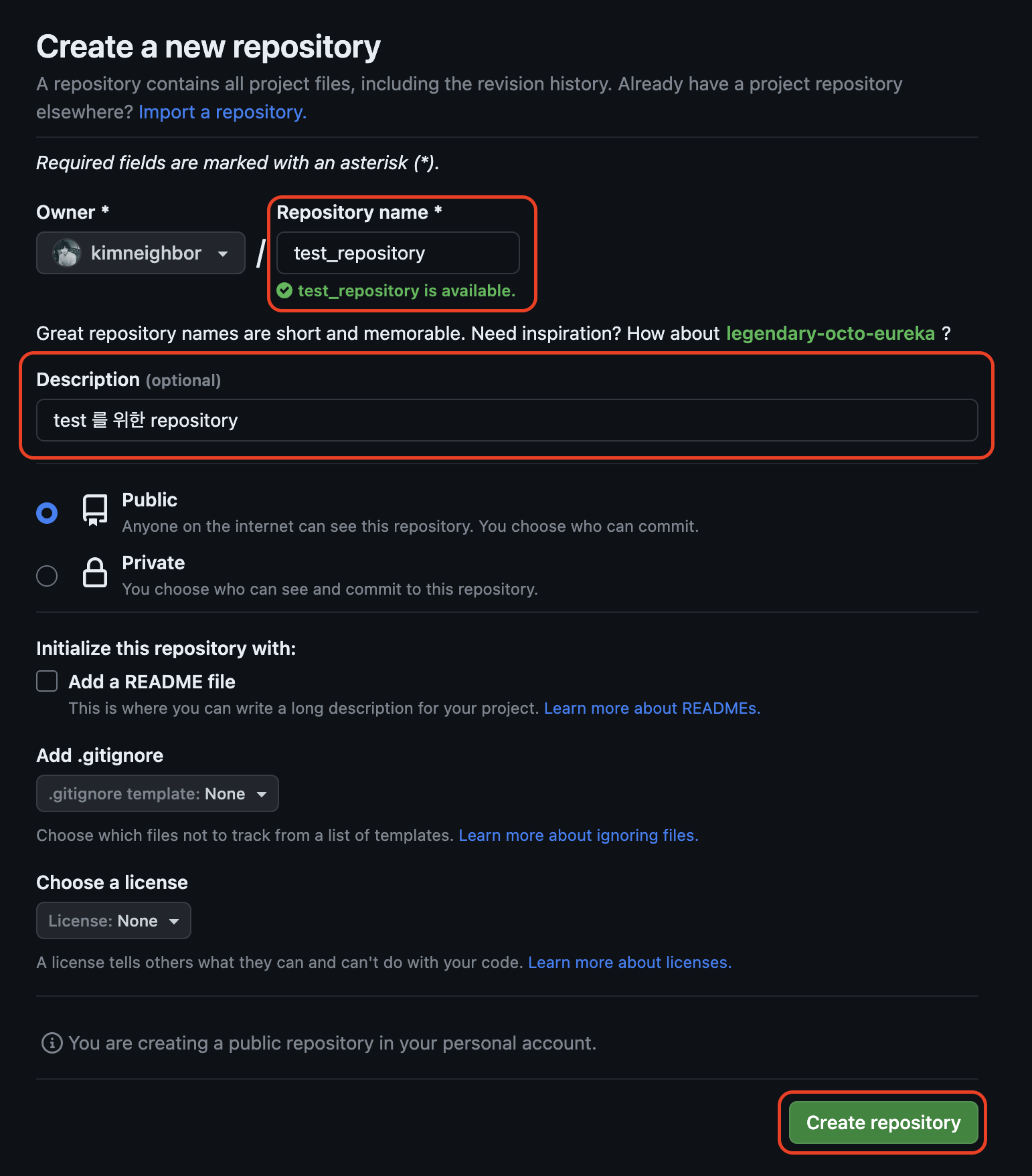
-
‘test_repository’ 라는 이름의 원격저장소를 만들었다. 명령어에 주소를 넣어야 하기 때문에 원격저장소의 주소를 복사 한다.
원격저장소 주소 복사

원격저장소에 커밋 올리기
- 로컬저장소에 만들었던 커밋들을 원격저장소에 올려보자.
-
로컬저장소 폴더의 Git bash 로 들어가 다음 명령어를 입력한다.
$ git remote add origin 복사했던 원격저장소 주소 -
이제 로컬저장소에 있는 커밋들을 push 명령어로 원격저장소에 올려보자.
(나는 master > main 으로 branch 명을 변경했다. 처음 하시는 분들이라면 ‘main’이 아닌 ‘master’로 입력해야 한다.)
$ git push origin main
위 명령어 입력 후 enter를 누르면 GitHub 로그인 창이 뜬다. GitHub 아이디 입력 후 비밀번호 입력을 해야하는데 여기서 중요한 것은 비밀번호가 아닌 GitHub 에서 발급한 토큰을 입력해줘야 한다. -
내 GitHub 의 repository 를 확인해보면 파일이 잘 올라온것을 확인할 수 있다.
